
こんにちは、キムゴンです。
今回はOutlookに関する便利機能を紹介します。
OutlookはMicrosoft Officeアプリケーションの一つで、職場で実際に用いている人も多いと思います。
そのような方へ向けて、Outlookの予定表に日本の祝日を追加する方法についてまとめました。
目次
- Outlook とは
- 予定表に日本の祝日を追加する手順
- 手順1: Outlook を開き「ファイル」をクリック
- 手順2:「オプション」をクリック
- 手順3:「予定表」をクリック
- 手順4:「祝日の追加」をクリック
- 手順5:日本が選択されていることを確認する
- 手順6:OKをクリック
- 手順7:予定表で確認
- まとめ
Outlook とは
OutlookとはMicrosoft officeアプリケーションの一つでメールの受送信・予定の管理を行うことができます。
組織・会社で主に利用されておりチームメンバーの予定の管理を簡単に行うことができます。
Outlookの予定表は初期状態では以下のように土日・祝日も平日と同様に表示されています。

そのため、祝日と認識しないまま予定を入力してしまうことがあります。
このようなことを防ぐために祝日をあらかじめ予定として追加したいと思います。
以下に日本の祝日を反映する手順をまとめました。
予定表に日本の祝日を追加する手順
手順1: Outlook を開き「ファイル」をクリック
左上のファイルをクリックします。
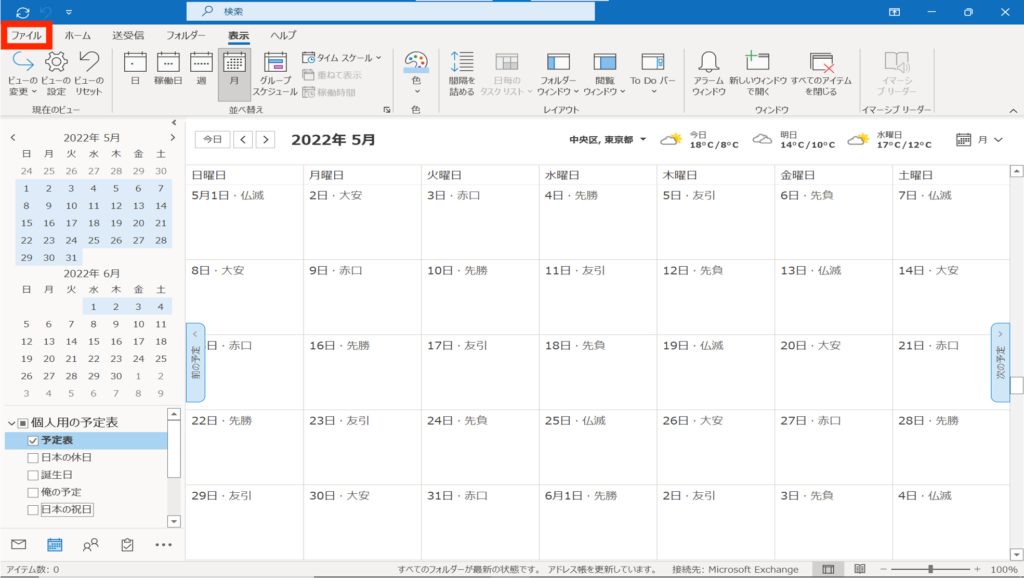
手順2:「オプション」をクリック
オプションを開き、outlookの設定を変更していきます。
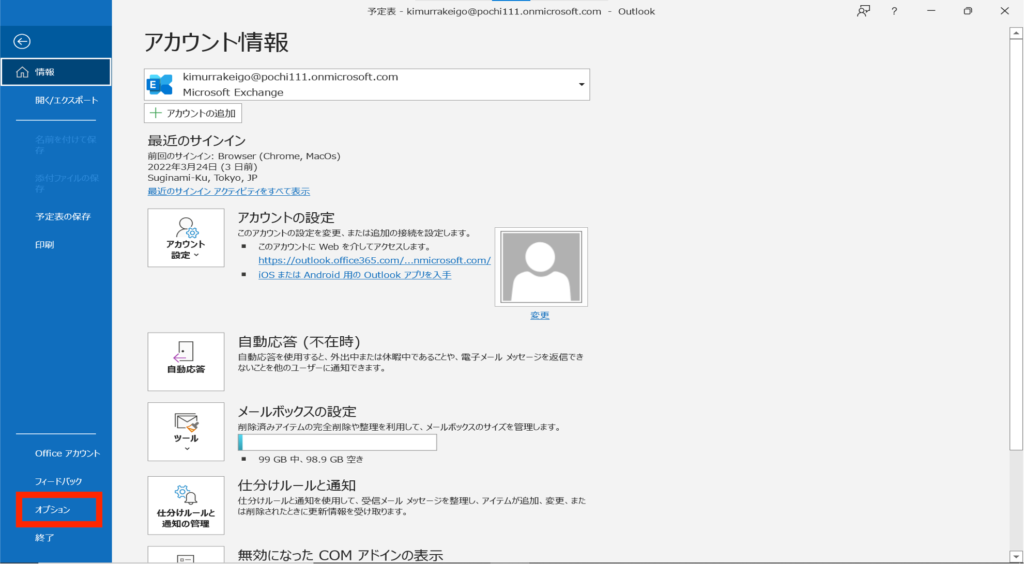
手順3:「予定表」をクリック
デフォルトでは「全般」が表示されているので「予定表」へ切り替えましょう。
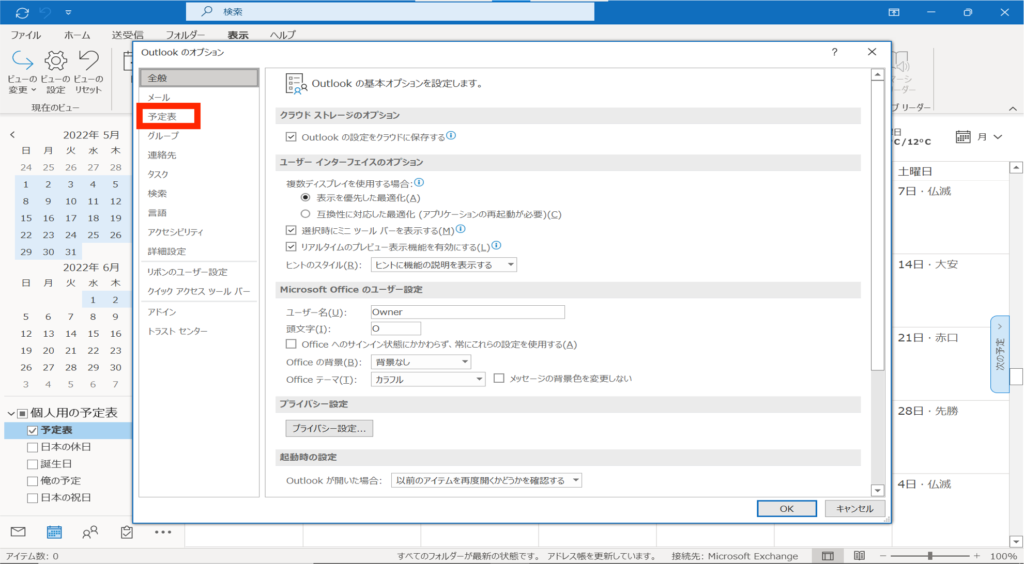
手順4:「祝日の追加」をクリック
「祝日の追加」をクリックします。

手順5:日本が選択されていることを確認する
国/地域名で「日本」にチェックがついていることを確認し「OK」をクリックします。

手順6:OKをクリック
追加されたら以下の画面ができるのでOKをクリックします。

手順7:予定表で確認
予定表画面に戻って正く祝日が登録されていることを確認できれば完成です!!

まとめ
今回はOutlookの予定表に日本の祝日を予定として追加する方法をまとめました。
この設定を行うことによって業務スケジュールを管理も少し楽になったと思います。
Outlook以外にもofficeアプリケーションの便利機能を紹介しているので参考にしてみてください。
YOLO, You only live once. 人生一度きり
みなさん、今日も良い1日を!
